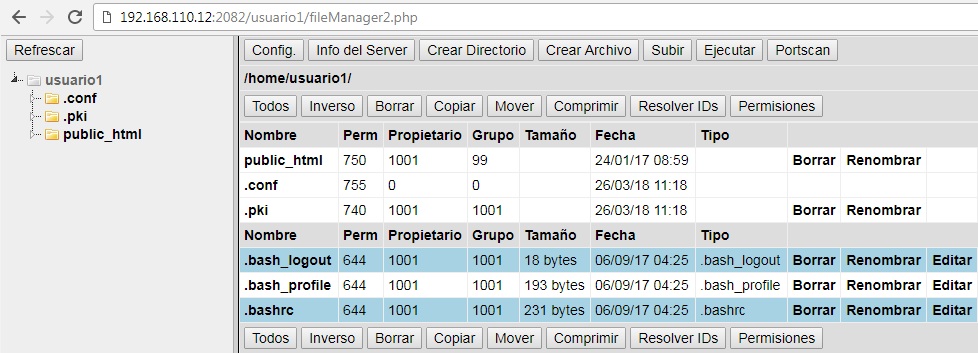Ne conectăm la IP-ul serverului nostru cu CentOS Web Panel la portul 2030 cu un browser web (de exemplu cu Google Chrome) și accesăm prin panoul de administrator cu utilizatorul root și parola corespunzătoare.
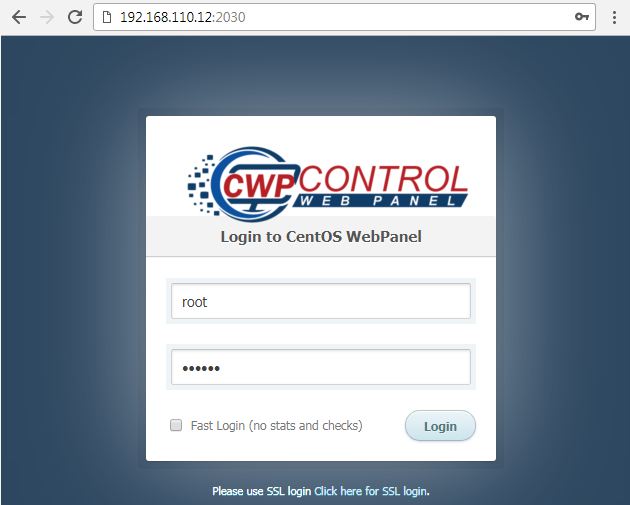
După ce vă aflați în panoul de control, creați un nou utilizator. Pentru a face acest lucru, în meniul lateral faceți clic pe Cont de utilizator și Cont nou.
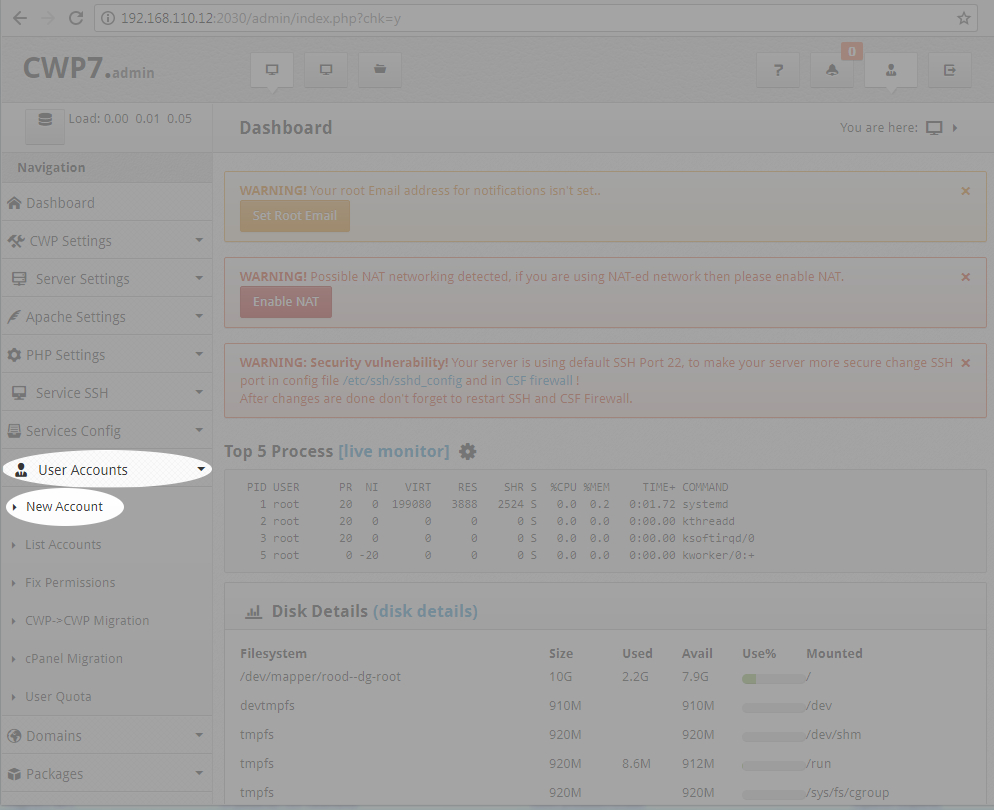
În continuare, completăm detaliile contului de utilizator.
IMPORTANT: În secțiunea IP-uri server, vom folosi IP-ul privat al serverului, deoarece acest lucru va fi mai ușor de gestionat ulterior.
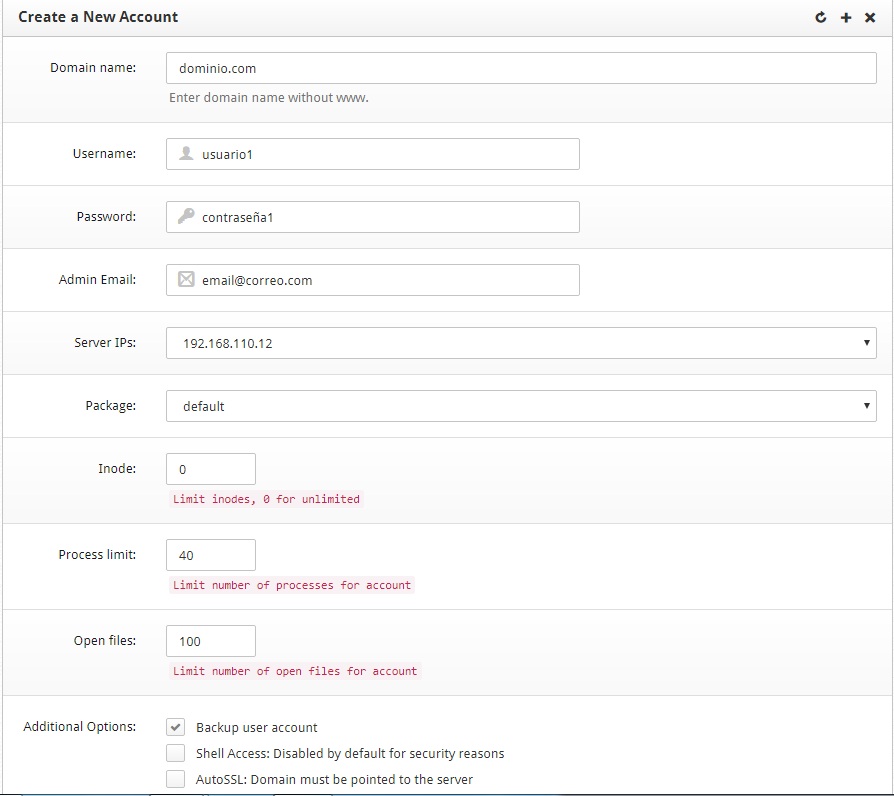
După crearea utilizatorului, vor apărea calea către directorul public_html, gazda virtuală creată și detaliile contului de utilizator:
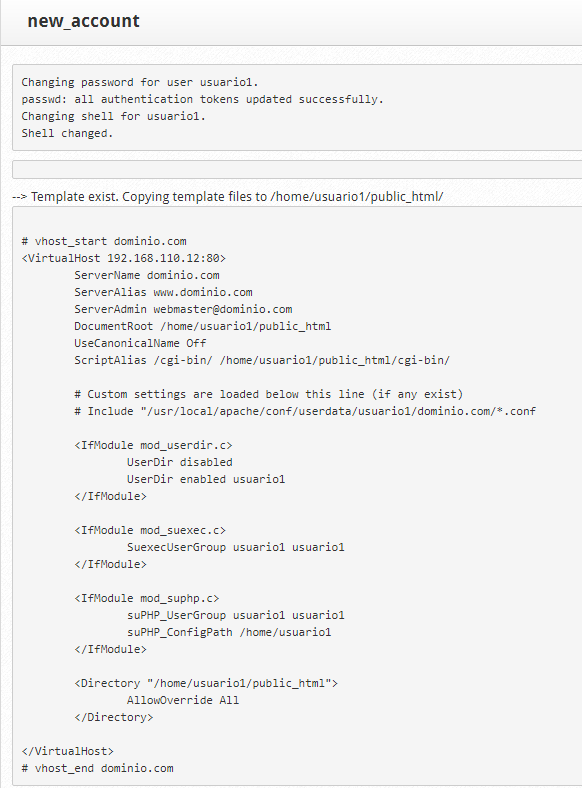
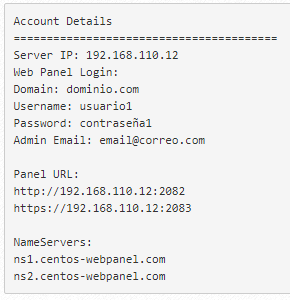
După ce utilizatorul este creat, el/ea va trebui să folosească panoul de control al utilizatorului. Pentru a face acest lucru accesăm cu un browser web la portul 2082(HTTP) sau 2083(HTTPS) al serverului nostru, folosind datele de utilizator create anterior.
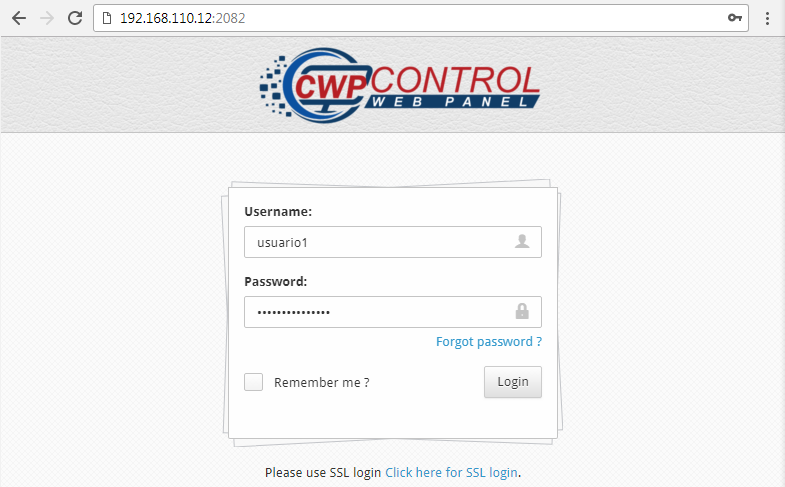
După ce ne aflăm în interiorul panoului, vom folosi managerul FTP pentru a publica conținut pe serverul nostru web. Pentru a face acest lucru, selectăm FTP File Manager din meniul File Management din panoul lateral.
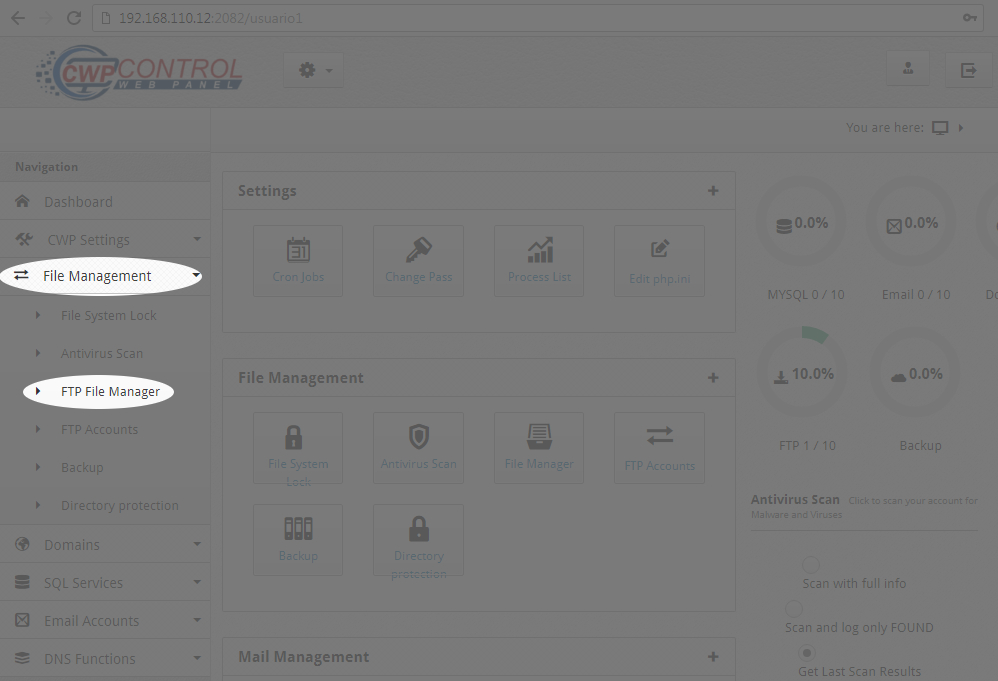
Și acum putem încărca conținutul nostru în public_html.